Không còn nghi ngờ gì nữa, ứng dụng BitTorrent BitTorrent là một trong những ứng dụng phổ biến nhất. Phần lớn xuất phát từ thực tế là nó hoạt động ít nhiều ngoài hộp, khá nhẹ về tài nguyên hệ thống và tàu có đủ các tùy chọn nâng cao để dành nửa ngày tốt hơn cho việc cấu hình máy khách.
Khiếu nại đã tăng lên trong thời gian gần đây mặc dù. Đặc biệt là thanh công cụ và phần mềm quảng cáo cung cấp trong quá trình cài đặt và nâng cấp, cũng như quảng cáo được hiển thị trong trình phát khi nó đang chạy đã được đề cập về vấn đề này.
Hướng dẫn sau đây hướng dẫn bạn qua quy trình cài đặtTodTorrent trên PC mà không cần cài đặt phần mềm quảng cáo và thanh công cụ của chương trình cùng một lúc. Phần thứ hai của hướng dẫn xem các cài đặt nâng cao trong máy khách để loại bỏ quảng cáo được hiển thị trong giao diện chương trình.
Cài đặt mật khẩu
Bạn có thể tải xuống phiên bản mới nhất của chương trình từ trang web chính thức. Tại đây, bạn tìm thấy các bản tải xuống cho tất cả các nền tảng, truy cập vào các phiên bản beta, phiên bản Android của ứng dụng khách vàTodTorrent Plus, phiên bản thương mại của chương trình.
Lưu ý : Phiên bản 3.3.1 Build 29812 kể từ ngày 28 tháng 6 cho Windows đã được sử dụng trong hướng dẫn. Phiên bản mới hơn hoặc cũ hơn có thể xử lý những thứ khác nhau. Tuy nhiên, đối với hầu hết các phần, chỉ những quảng cáo được cung cấp cho bạn trong quá trình cài đặt mới được thay đổi.Chạy trình cài đặt trên hệ thống của bạn sau khi bạn đã tải xuống. Màn hình đầu tiên làm nổi bật phiên bản của máy khách sắp được cài đặt trên hệ thống. Nhấn tiếp theo đây.

Màn hình cảnh báo cho bạn biết rằng các trò lừa đảo trên mạng có tồn tại trên Internet và bạn chỉ nên tải xuống chương trình từ trang web chính thức. Chỉ cần nhấp vào tiếp theo một lần nữa.
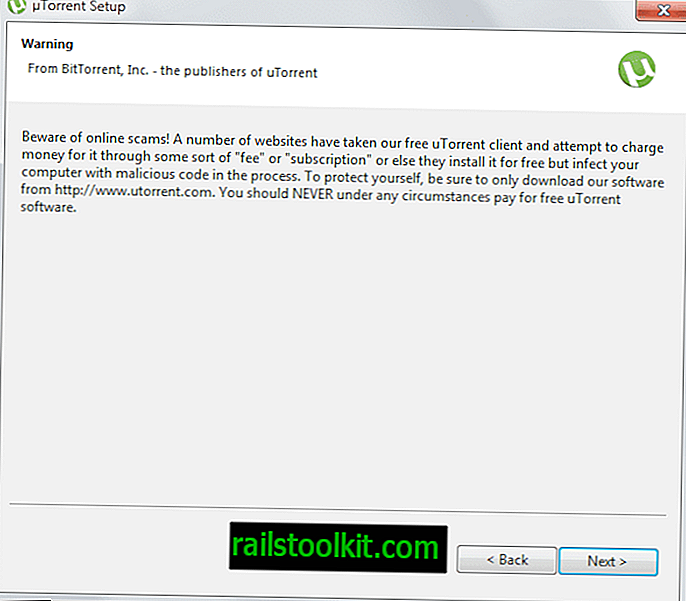
Màn hình tiếp theo hiển thị thỏa thuận cấp phép. Bạn cần nhấp vào Tôi đồng ý tiếp tục cài đặt. Tại đây bạn tìm thấy thông tin rằng chương trình sử dụng OpenCandy để cung cấp năng lượng cho quảng cáo cung cấp trong quá trình thiết lập.
Trình cài đặt này sử dụng mạng OpenCandy để giới thiệu các phần mềm khác mà bạn có thể thấy có giá trị trong quá trình cài đặt phần mềm này. OpenCandy thu thập thông tin nhận dạng cá nhân NON về cài đặt này và quy trình đề xuất. Việc thu thập thông tin này CHỈ xảy ra trong quá trình cài đặt này và quá trình đề xuất; theo Chính sách bảo mật của OpenCandy, có sẵn tại www.opencandy.com/privacy-policy

Bạn có thể chọn để tạo một mục menu bắt đầu, biểu tượng khởi chạy nhanh hoặc biểu tượng máy tính để bàn trên trang tiếp theo của trình cài đặt. Nhấp vào tiếp theo khi bạn đã hoàn thành việc lựa chọn ở đây. Không có thư mục cài đặt được hiển thị ở đây mà cảm thấy kỳ lạ.
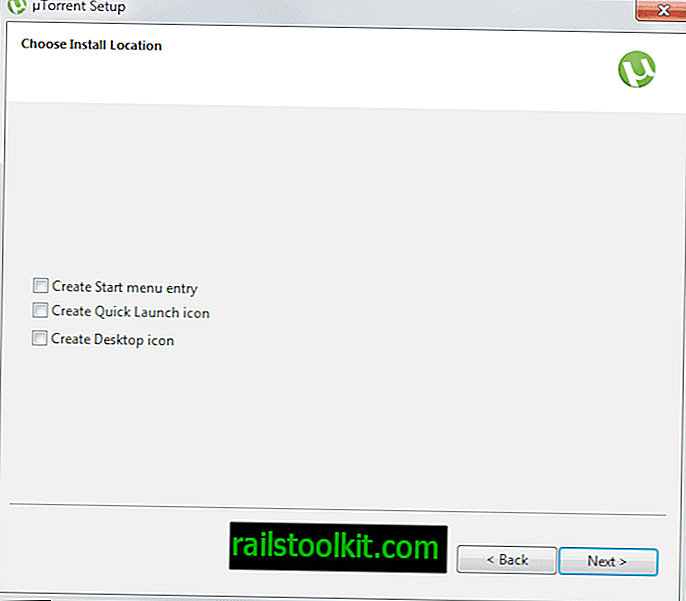
Màn hình cấu hình sẽ ánh xạ các tệp .torrent, liên kết nam châm và các tệp .btsearch sang uTorrent tự động trừ khi bạn bỏ chọn tùy chọn ở đây. Chương trình thêm một ngoại lệ cho Windows Firewall và cũng chạy nó khi khởi động trừ khi bạn tắt các tùy chọn đó ở đây.

Ưu đãi tiếp theo là một ưu đãi chính thức, đó là cung cấp tải xuống miễn phí cho tất cả người dùng. Đây là Bagboy của Pixies tại thời điểm viết bài. Chỉ cần bỏ chọn "Có, tôi rất muốn xem bản tải xuống miễn phí này" trước khi bạn nhấp vào bên cạnh để bỏ qua ưu đãi.
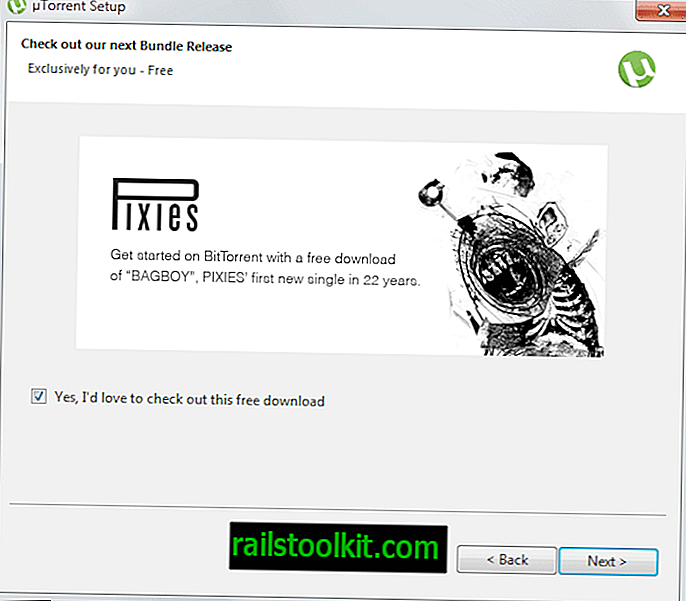
Đảm bảo bạn kiểm tra tùy chọn "thông báo cho tôi trước khi cài đặt bản cập nhật" trên màn hình tiếp theo. Điều này sẽ hiển thị thông tin về các bản cập nhật có sẵn trên màn hình để bạn có thể kiểm soát thời điểm và cách chúng được cài đặt.
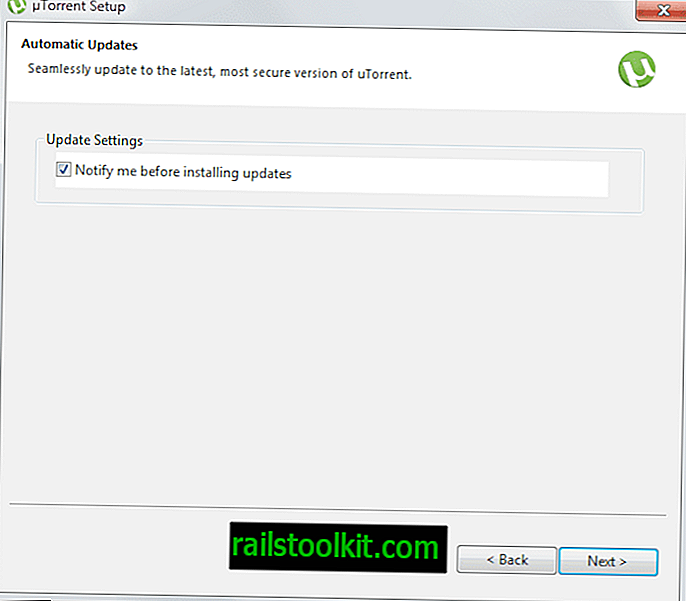
Ưu đãi phần mềm quảng cáo đầu tiên đến trên trang tiếp theo. Mặc dù các ưu đãi có thể khác nhau, nhưng bạn thường có thể tìm hiểu xem ưu đãi có phải là quảng cáo hay không bằng cách xem các nút trên trang. Nếu bạn thấy chấp nhận hoặc từ chối, nó thường là một quảng cáo.
Đây là cho Conduit mà bạn có thể không muốn cài đặt trên hệ thống của mình. Nhấp vào Ưu đãi từ chối để vượt qua.
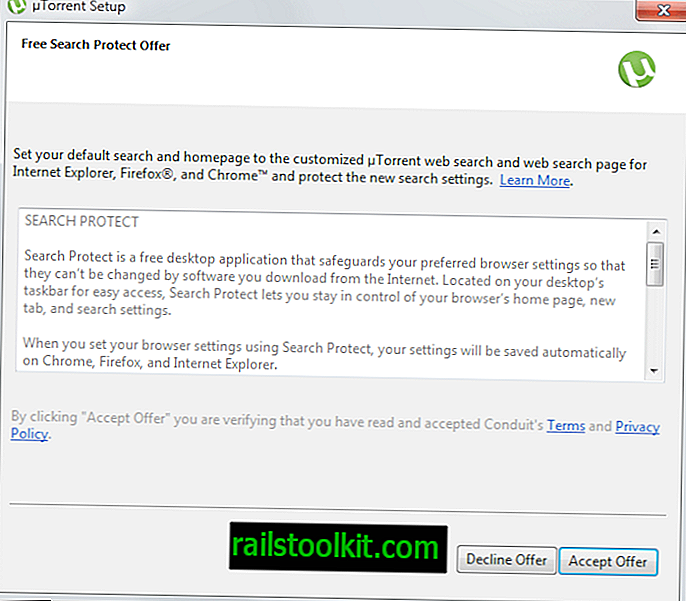
Ưu đãi thứ hai được hiển thị trên trang tiếp theo. Bạn tìm thấy chấp nhận hoặc từ chối các nút radio ở đây. Lưu ý rằng bạn cũng thấy các nút quay lại và kết thúc ở đây. Hãy chắc chắn rằng bạn chọn Từ chối trên trang và sau đó Kết thúc.
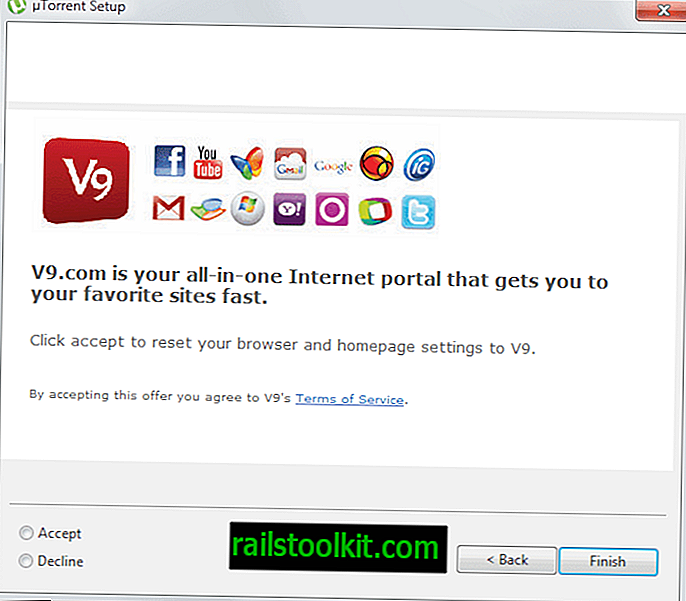
Bạn cũng có thể nhận được một đề nghị để cài đặt Thanh trình duyệt uTorent hoặc thanh công cụ khác. Màn hình trông như sau:
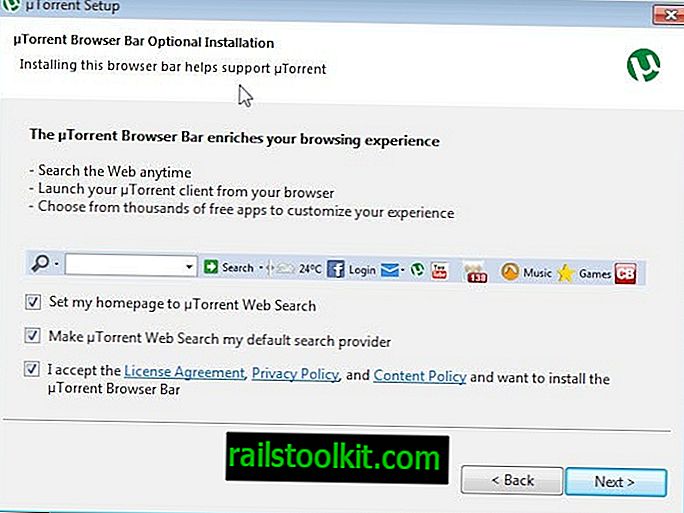
Hãy chắc chắn rằng bạn bỏ chọn cả ba tùy chọn ở đây trước khi bạn nhấp vào nút tiếp theo.
Định cấu hình
Chương trình PatrickTorrent bắt đầu ngay sau khi bạn nhấp vào nút kết thúc. Phần sau của hướng dẫn chỉ nhìn vào quảng cáo được hiển thị trong máy khách và không định cấu hình ứng dụng khách nói chung.
Vì vậy, được gọi là quảng cáo trong nội dung đã được giới thiệu trong PhaTorrent 3.2.2. Những quảng cáo này hiển thị trên đầu danh sách torrent của bạn và trong hộp phía dưới bên trái của khách hàng.
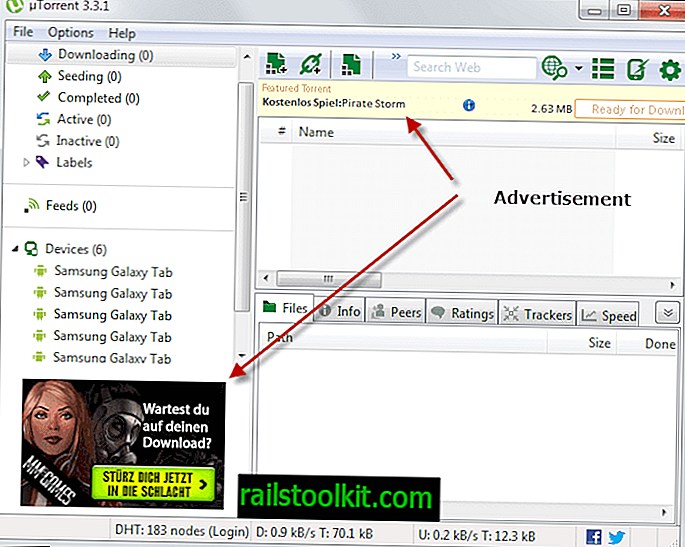
Để vô hiệu hóa những quảng cáo này, hãy làm như sau:
- Nhấp vào Tùy chọn> Tùy chọn.
- Chuyển sang menu Nâng cao.
- Nhập phiếu mua hàng vào hộp lọc.
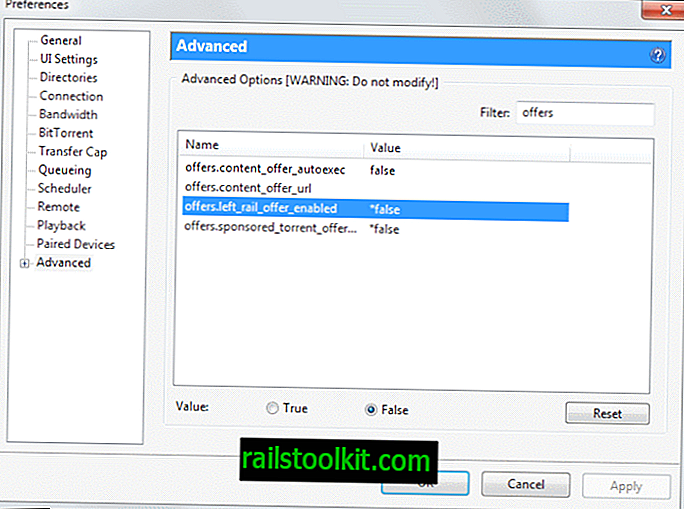
- Đặt Offer.content_offer_autoexec thành false.
- Đặt Offer.content_offer_url để trống.
- Đặt phiếu mua hàng.left_rail_offer_enables thành false.
- Đặt phiếu mua hàng. Được tài trợ_torrent_offer_enables thành false.
Bạn cần khởi động lại uTorrent trước khi các thay đổi có hiệu lực. Quảng cáo in-torrent hàng đầu bị xóa sau khi khởi động lại trong khi quảng cáo hộp bên trái phía dưới được thay thế bằng ưu đãi uTorrent Plus chung.
Các tùy chọn khác mà bạn có thể muốn đặt thành false:
- gui.show_plus_upsell (xóa quảng cáo cộng mà bạn nhìn thấy ở góc dưới bên trái).
- bt.enable_pulse
Ưu đãi quảng cáo cũng có thể được hiển thị cho bạn khi bạn nâng cấp máy khách, vì vậy hãy ghi nhớ điều đó.
Bản án
Bạn phải chú ý đến hộp thoại cài đặt hoặc nâng cấp của uTorrent để đảm bảo rằng bạn không cài đặt phần mềm quảng cáo hoặc phần mềm không mong muốn khác trên hệ thống của bạn. Lưu ý rằng các ưu đãi khác có thể được hiển thị cho bạn, điều này gây khó khăn cho việc viết một hướng dẫn chuẩn bị cho bạn cho tất cả các tình huống.
Điều quan trọng là bạn phải đọc kỹ từng trang của trình cài đặt để tránh mắc lỗi về vấn đề này.














